Med udgivelsen af iOS 11 blev skærmoptagelse introduceret som en ny indbygget funktion i iOS 11. Og iOS 12, iOS 13, selv den seneste iOS-version beholder denne funktion. Det er ganske nyttigt for brugere at optage aktiviteter på skærmen som gameplay, tutorial osv. Nogle iOS-brugere støder dog på problemer med skærmoptagelse. Der er tre store problemer involveret: skærmoptagelsesfunktionen virker ikke, skærmoptageren går ned efter iOS-opgradering, og optagede videoer har ingen lyd. Hvis du skal igennem iOS-skærmoptagelse virker ikke problemer, kan du prøve følgende løsninger i denne artikel.

Del 1. Bedste skærmoptager til at optage telefonskærm (anbefales)
AnyMP4 skærmoptager bør være dit bedste valg, hvis du støder på et iPhone-optagelsesproblem. Det kan hjælpe dig med at optage din telefonskærm på din computer med en bedre visning og mere nyttige redigeringsværktøjer. Du behøver ikke lide af problemer som f.eks. at iOS-skærmoptagelse ikke fungerer igen.
Nøglefunktioner:
- Optag nemt enhver skærmaktivitet på din iPhone og Android.
- Optag videoer og lyd i høj kvalitet.
- Tilbyd flere tilstande til at forbinde og spejle din telefon til computeren.
- Understøtter realtidsredigering under omkodning, såsom billedtekst, billedtekst, højdepunkter osv.
Gratis download
Til Windows
Sikker download
Gratis download
til macOS
Sikker download
Trin 1.Download, installer og åbn programmet på din computer. Vælg Telefonoptager fra hovedgrænsefladen. Tilslut derefter din telefon til din computer. Du kan bruge enten Wi-Fi-forbindelse eller USB-kabel, som du vil.
Trin 2.Når din telefonskærm er blevet spejlet til computeren, kan du justere opløsningen, retningen eller andre indstillinger efter dit behov. Klik derefter på Optage knappen for at starte optagelsen.
Trin 3.Du kan pause eller tage skærmbilleder under optagelsen. Hvis du fuldfører skærmoptagelsen, kan du klikke på Hold op knappen for at afslutte det. Derefter vil den optagede video automatisk blive gemt på din computer.

Del 2. 5 løsninger til at rette iOS-skærmoptagelse, der ikke virker
Løsning 1. Aktiver skærmoptagelse i Kontrolcenter
Når du vil bruge skærmoptager til at optage din iPhone- eller iPad-skærm, skal du sikre dig, at du har aktiveret skærmoptagelse på din enhed. Du kan gå til Indstillinger på din iPhone eller iPad. Vælg Kontrolcenter, og rul derefter ned til Skærmoptagelse. Tryk på +-ikonet for at tilføje det.
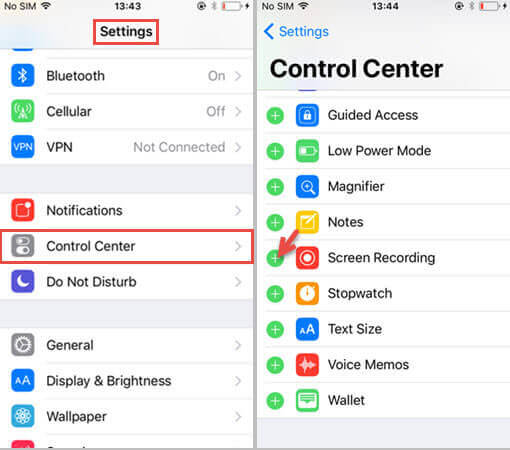
Løsning 2. Tjek lageret
Hvis lagringen af din iPhone eller iPad er begrænset, kan det medføre, at skærmoptagelse ikke virker på din iPhone. Åbn Indstillinger > Generelt > iPhone-lager for at få en check. Hvis lagerpladsen ikke er nok, skal du rydde din iPhone eller iPad for at få mere lagerplads.
Løsning 3. Nulstil alle indstillinger
Nulstil alle indstillinger på iPhone/iPad kan være meget effektivt i mange situationer. Gå til Indstillinger > Generel > Nulstil > Nulstil alle indstillinger. Denne måde vil ikke rydde data fra din iPhone eller iPad, men nulstille de generelle indstillinger i meddelelser, Touch ID, lysstyrke og nogle andre funktioner.
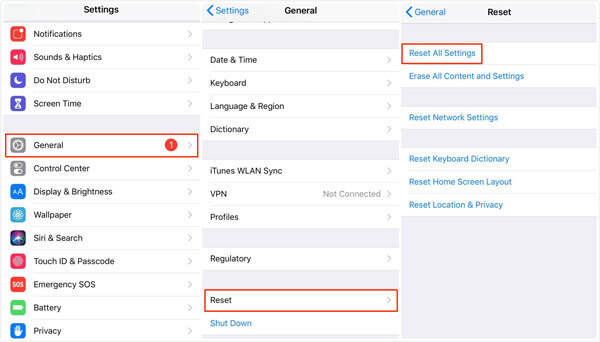
Løsning 4. Gendan din iPhone/iPad
Hvis ovenstående metoder ikke virker, kan du prøve at gendanne din enhed med iTunes. Bemærk, at gendannelse af din enhed vil slette alle data på din iPhone eller iPad.
Trin 1.Tilslut din iPhone/iPad til din computer via et USB-kabel.
Trin 2.Åbn iTunes på din computer, og klik på enhedsikonet i øverste venstre hjørne af iTunes.
Trin 2.Klik på Gendan sikkerhedskopi. Derefter kan du vælge den seneste iTunes-sikkerhedskopi og klikke på Gendan. Hvis du har krypteret iTunes-sikkerhedskopien, skal du indtaste adgangskoden for at låse sikkerhedskopien op.
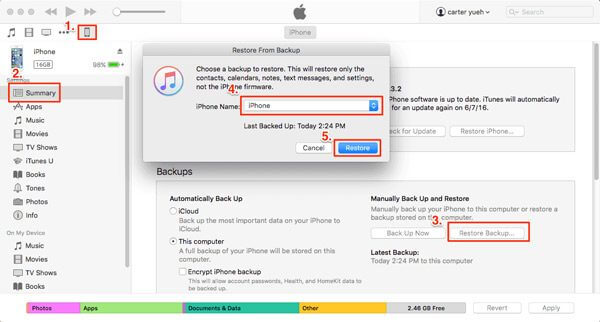
Løsning 5. Opdater til den nyeste iOS-version
Hvis iOS-skærmoptagelse stadig ikke virker, kan du prøve at opgradere din iOS-enhed til den nyeste iOS-version. Normalt vil iOS-opdateringen tilbyde nogle fejlrettelser og forbedringer.
Del 3. Sådan rettes iOS-skærmoptagelse ingen lyd
Hvad hvis der ikke er lyd i den optagede video? Kun når du tænder for mikrofonen, vil lyden blive gemt i videoer. For at rette det, skal du blot finde ikonet for 3D-berøringsskærmoptagelse i kontrolcentret og trykke på Mikrofon ikon for at tænde for lyd i rød farve.
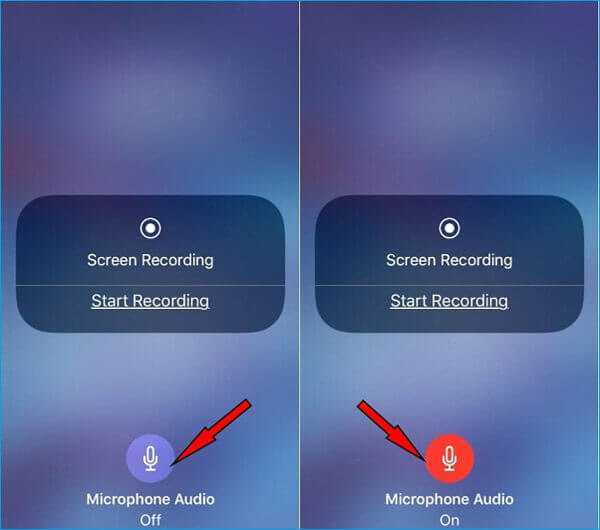
Her kan du lide: Hvorfor virker mit skærmbillede ikke på Mac - Her er de bedste metoder, du bør kende
Del 4. Ofte stillede spørgsmål om iOS-skærmoptagelse virker ikke
-
Hvordan rettes iOS 11-skærmoptagelse, der ikke gemmes i Fotos-appen?
Hvis du har problemer med at gemme din skærmoptagelse, kan der være et problem med hukommelseslagringen. Gå til Indstillinger > Generel > iPhone Opbevaring for at have en check. Hvis din hukommelse er fuld, skal du rydde op på din iOS-enhed for at frigøre mere lagerplads.
-
Hvordan løser jeg problemet med, at iPhone bliver varm, når skærmen optager?
Du kan stoppe Bluetooth, spil, videoer, GPS-tjenester eller andre varmeapplikationer. Hvis din iPhone oplader under skærmoptagelse, kan du frakoble iPhone.
-
Hvorfor kan jeg ikke uploade optagede skærmvideoer til YouTube?
Stor størrelse eller lang videolængde vil føre til fejl ved upload.
Afslutter
Disse er nemme løsninger til at hjælpe dig med at slippe af med problemet med iOS-skærmen optager ikke. Forhåbentlig hjælper et af disse tricks. Hvis du har spørgsmål, så tøv ikke med at kontakte os.
Mere læsning


